Win10屏保设置变灰怎么办? win10系统屏幕保护灰色无法设置的解决办法
时间:2025-02-15 16:12:50 495浏览 收藏
知识点掌握了,还需要不断练习才能熟练运用。下面golang学习网给大家带来一个文章开发实战,手把手教大家学习《Win10屏保设置变灰怎么办? win10系统屏幕保护灰色无法设置的解决办法》,在实现功能的过程中也带大家重新温习相关知识点,温故而知新,回头看看说不定又有不一样的感悟!
Win10系统屏幕保护程序设置变灰?轻松解决!许多Win10用户遇到屏幕保护程序设置选项灰化、无法设置的问题。本文提供详细的解决方案,助您恢复屏幕保护程序设置功能。

问题根源:
屏幕保护程序设置变灰通常是由于系统策略或管理员权限限制。管理员可能通过组策略禁用此设置,以增强系统安全或稳定性。
解决方案:
- 按下“Win+R”键,输入“
gpedit.msc”打开组策略编辑器。
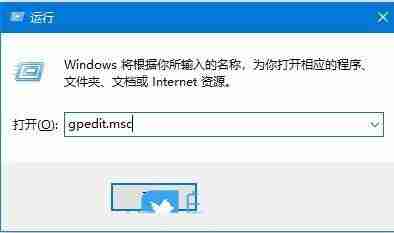
- 依次展开“用户配置-管理模板-控制面板-个性化”。
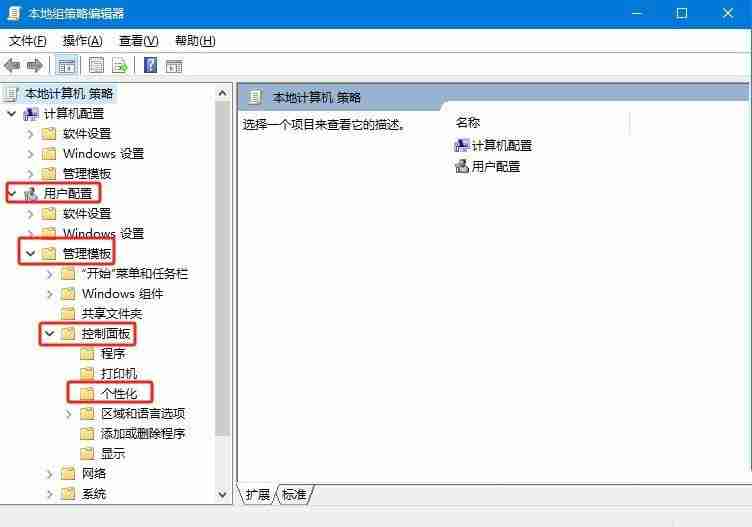
- 找到并双击“阻止更改屏幕保护程序”选项。
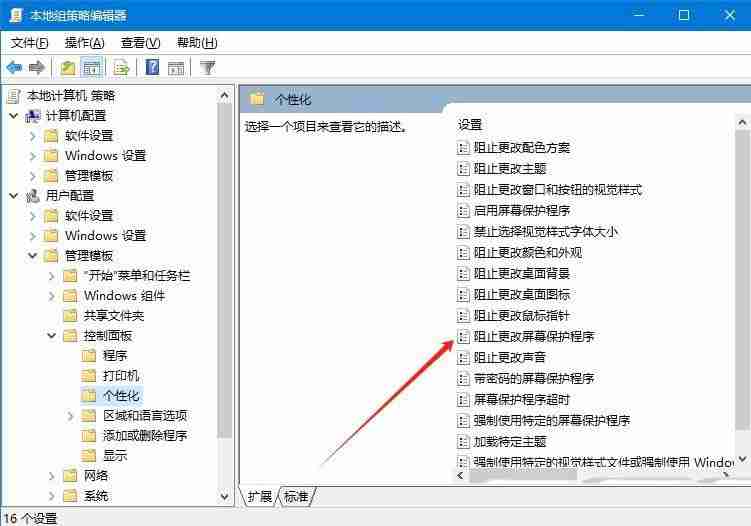
- 选择“已禁用”,点击“应用”和“确定”。
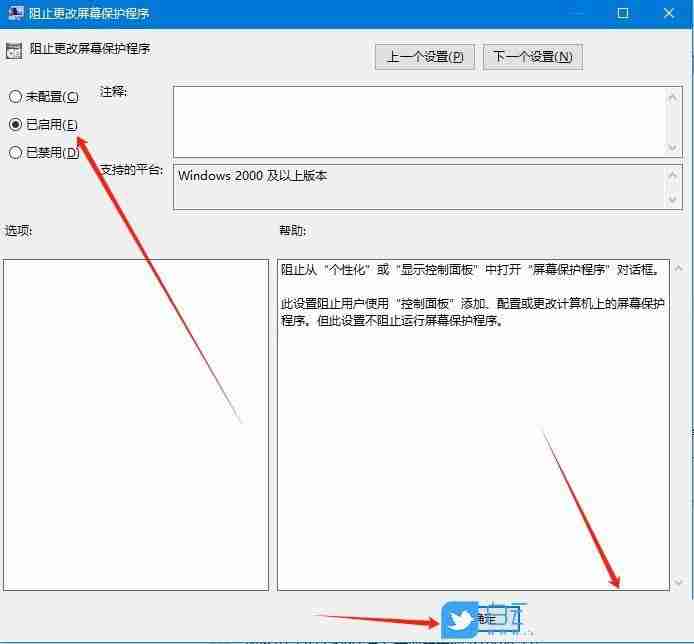
重要提示:
- 请确保您拥有管理员权限。如无权限,请联系系统管理员。
- 修改组策略可能影响系统安全和稳定性,操作需谨慎。
- 如不熟悉组策略编辑器,请寻求专业人士帮助。
通过以上步骤,您可以轻松解决Win10屏幕保护程序设置变灰的问题,恢复个性化设置。 希望本文对您有所帮助!
本篇关于《Win10屏保设置变灰怎么办? win10系统屏幕保护灰色无法设置的解决办法》的介绍就到此结束啦,但是学无止境,想要了解学习更多关于文章的相关知识,请关注golang学习网公众号!
相关阅读
更多>
-
501 收藏
-
501 收藏
-
501 收藏
-
501 收藏
-
501 收藏
最新阅读
更多>
-
411 收藏
-
261 收藏
-
427 收藏
-
303 收藏
-
320 收藏
-
485 收藏
-
317 收藏
-
316 收藏
-
292 收藏
-
243 收藏
-
137 收藏
-
355 收藏
课程推荐
更多>
-

- 前端进阶之JavaScript设计模式
- 设计模式是开发人员在软件开发过程中面临一般问题时的解决方案,代表了最佳的实践。本课程的主打内容包括JS常见设计模式以及具体应用场景,打造一站式知识长龙服务,适合有JS基础的同学学习。
- 立即学习 543次学习
-

- GO语言核心编程课程
- 本课程采用真实案例,全面具体可落地,从理论到实践,一步一步将GO核心编程技术、编程思想、底层实现融会贯通,使学习者贴近时代脉搏,做IT互联网时代的弄潮儿。
- 立即学习 516次学习
-

- 简单聊聊mysql8与网络通信
- 如有问题加微信:Le-studyg;在课程中,我们将首先介绍MySQL8的新特性,包括性能优化、安全增强、新数据类型等,帮助学生快速熟悉MySQL8的最新功能。接着,我们将深入解析MySQL的网络通信机制,包括协议、连接管理、数据传输等,让
- 立即学习 500次学习
-

- JavaScript正则表达式基础与实战
- 在任何一门编程语言中,正则表达式,都是一项重要的知识,它提供了高效的字符串匹配与捕获机制,可以极大的简化程序设计。
- 立即学习 487次学习
-

- 从零制作响应式网站—Grid布局
- 本系列教程将展示从零制作一个假想的网络科技公司官网,分为导航,轮播,关于我们,成功案例,服务流程,团队介绍,数据部分,公司动态,底部信息等内容区块。网站整体采用CSSGrid布局,支持响应式,有流畅过渡和展现动画。
- 立即学习 485次学习
